เครื่องมือสร้างเพจของ Pixpa ช่วยให้คุณสร้างเพจที่ให้ข้อมูลได้อย่างง่ายดาย ช่วยให้คุณสามารถจัดเรียงและแก้ไขส่วนเนื้อหาได้อย่างราบรื่นผ่านเครื่องมือลากและวางที่ใช้งานง่าย
ด้วยการใช้ตัวเลือกหน้าอัลบั้ม คุณสามารถสร้างเพจที่มีส่วนต่างๆ ที่หลากหลาย และรวมเข้าไว้ในอัลบั้มเดียวหรือหลายอัลบั้มได้อย่างง่ายดาย
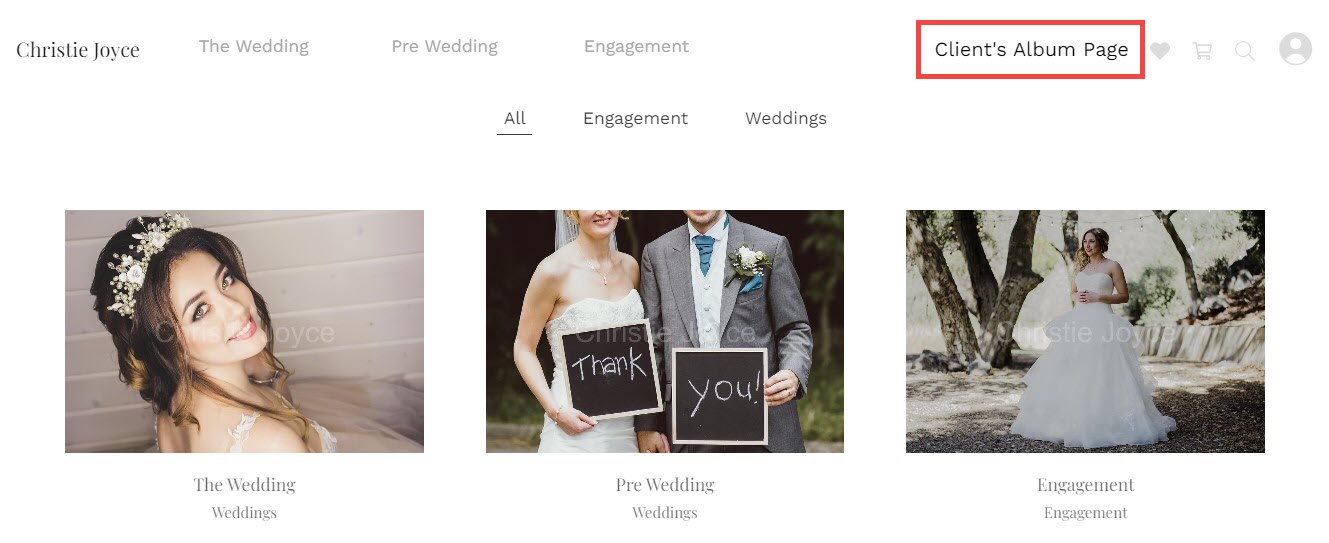
ในบทความนี้
เพิ่มหน้าอัลบั้ม
หากต้องการเพิ่มหน้าอัลบั้ม ให้ทำตามขั้นตอนด้านล่าง:
- จาก Dashboard ของสตูดิโอ คลิก แกลลอรี่ลูกค้า (1) มาตรา
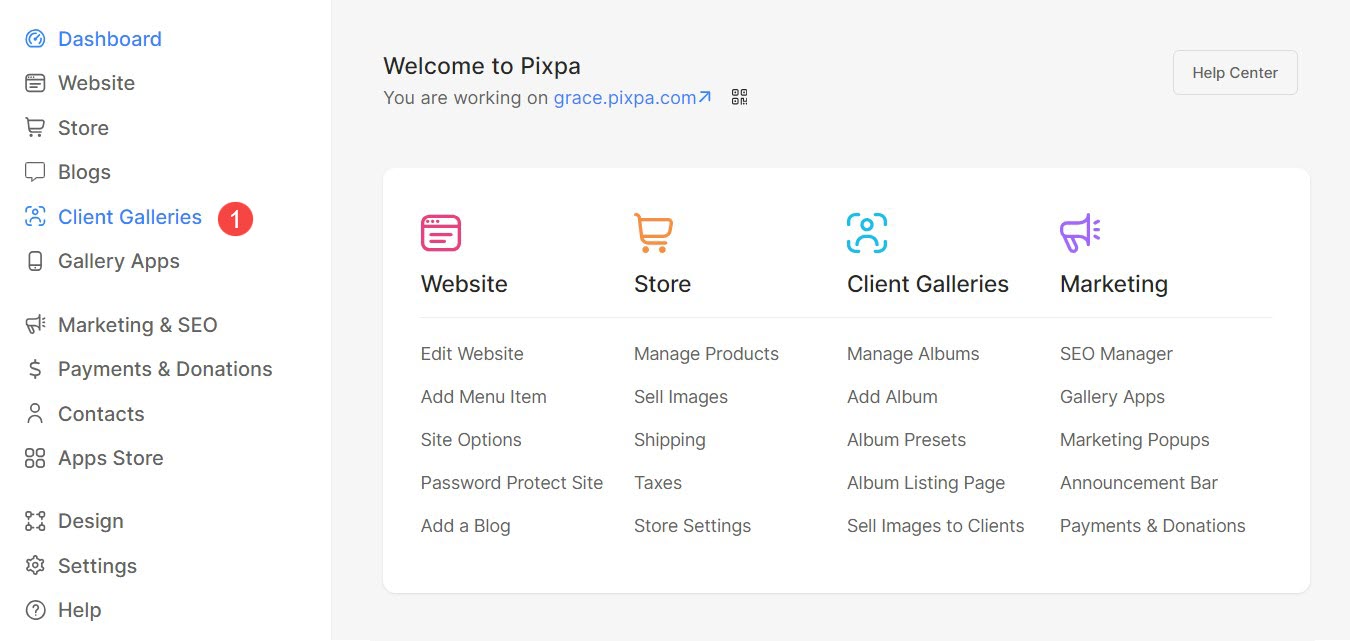
- คลิกที่ การตั้งค่า (2) ตัวเลือกและ หน้าอัลบั้ม (3) แท็บ
- คลิกที่ + เพิ่มหน้าอัลบั้ม (4) ปุ่ม
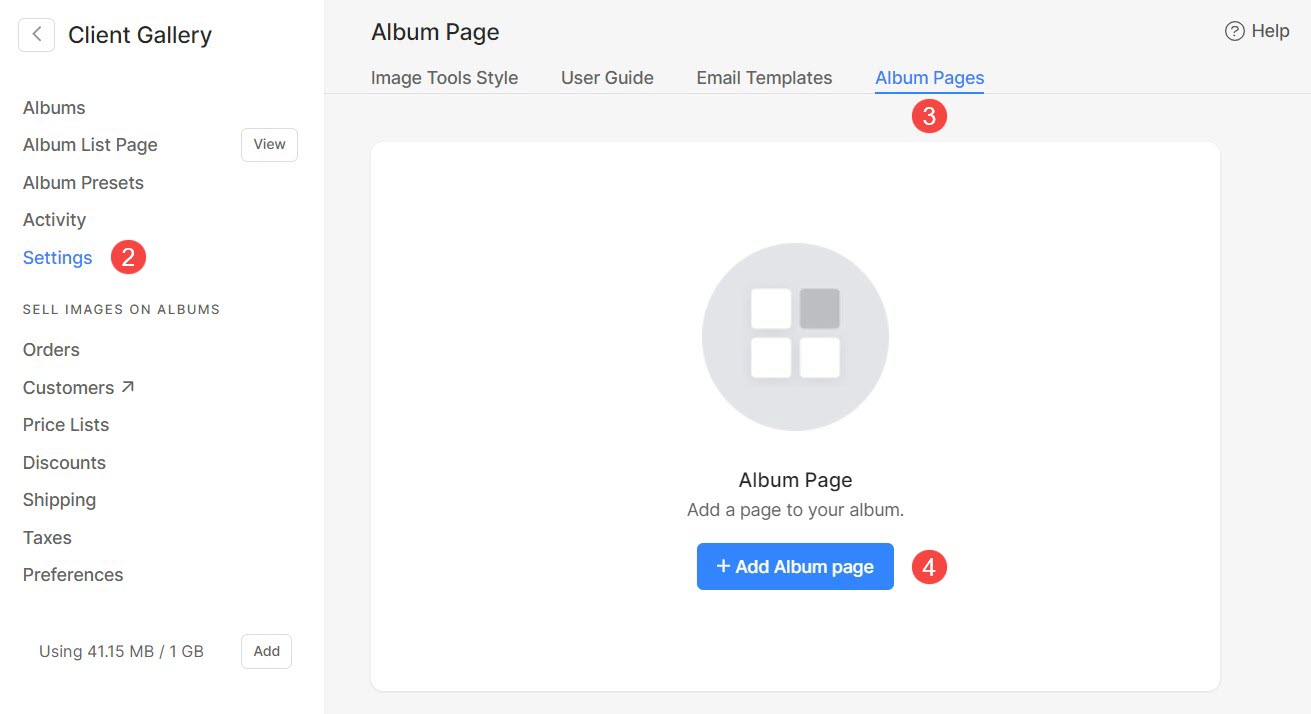
- ป๊อปอัปจะปรากฏขึ้นในตำแหน่งที่คุณสามารถป้อนได้ ชื่อหน้า (5)
- ปิดหน้านี้ (6) ป๊อปอัปโดยไม่ต้องสร้างหน้าใหม่
- หลังจากเข้าชื่อเรื่องแล้วให้กด ลด (7) ปุ่มเพื่อเพิ่มหน้าอัลบั้มใหม่
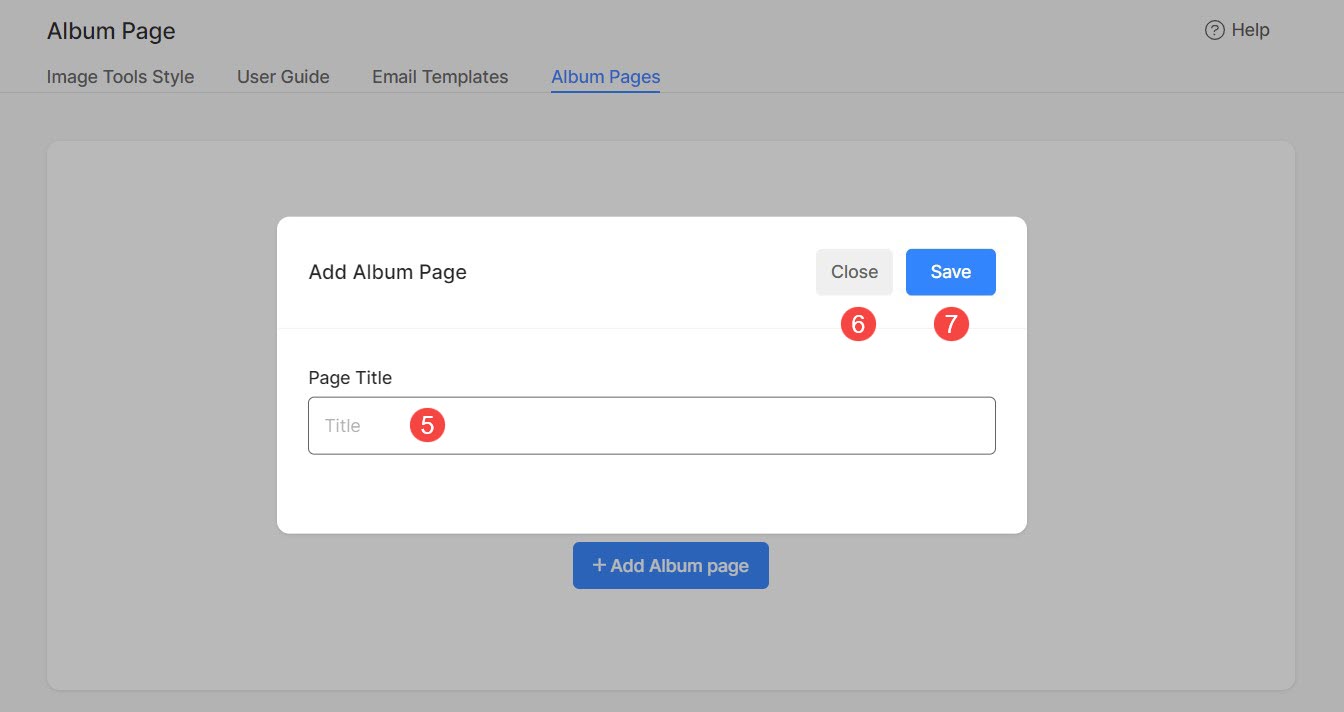
ตัวเลือกหน้าอัลบั้ม
โดยคลิกที่ สามจุด (1) คุณจะเห็นตัวเลือกหน้าอัลบั้มดังต่อไปนี้:
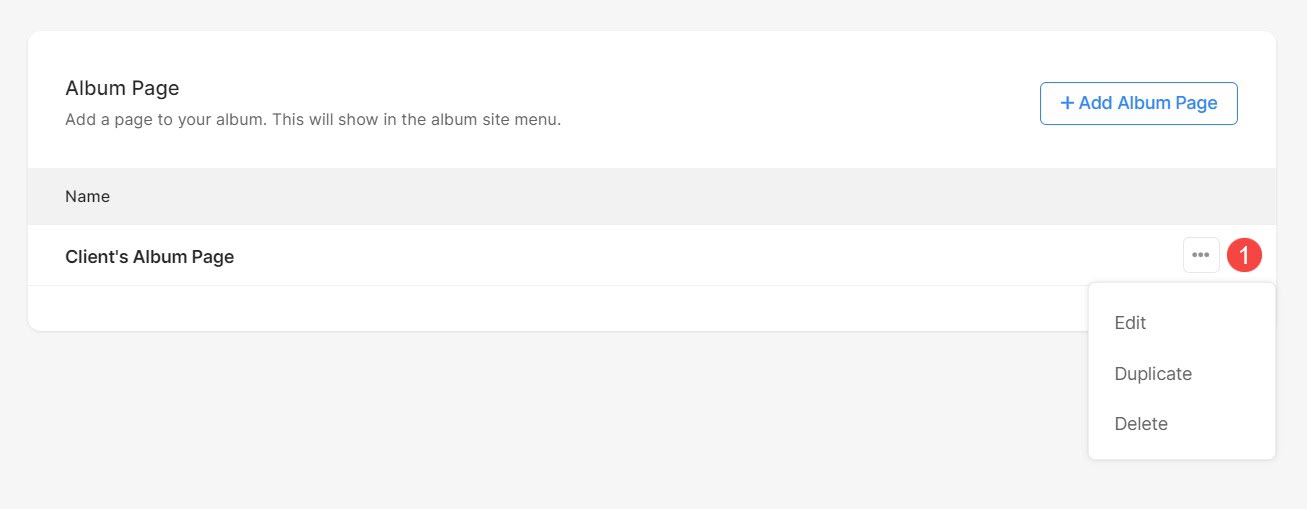
แก้ไขหน้าอัลบั้ม
ปรับแต่งหน้าโดยการเพิ่มและ การจัดส่วนต่างๆ ขึ้นอยู่กับตัวเลือกและความชอบของคุณ
- หากต้องการแก้ไขเพจ ให้คลิกที่ Edit (2) ตัวเลือก
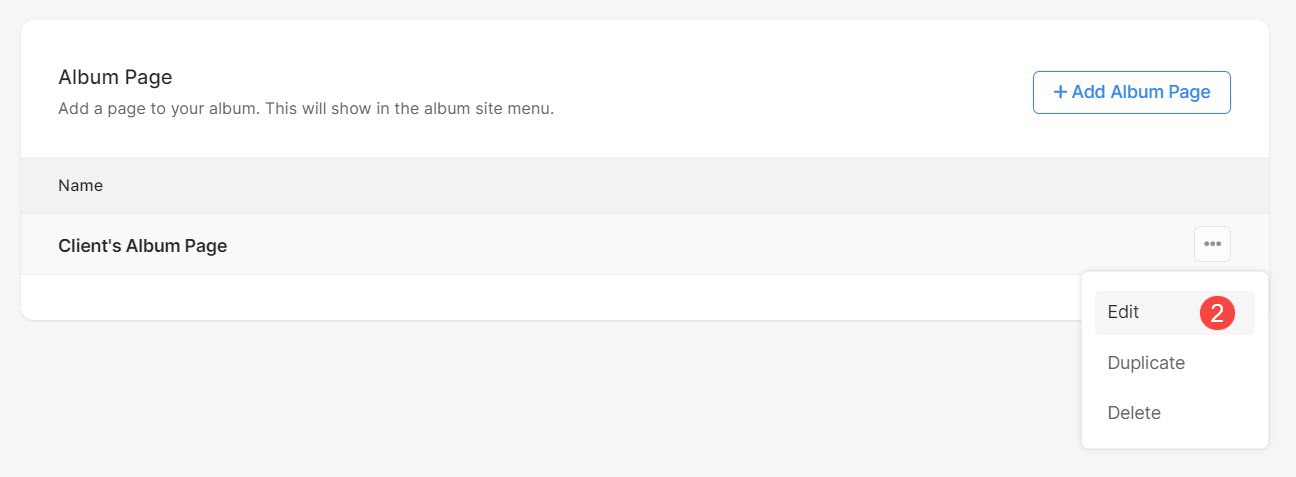
- หน้าจอแก้ไข (ตัวสร้างเพจ) จะเปิดขึ้นจากจุดที่คุณสามารถเพิ่มส่วนและปรับแต่งเพจได้
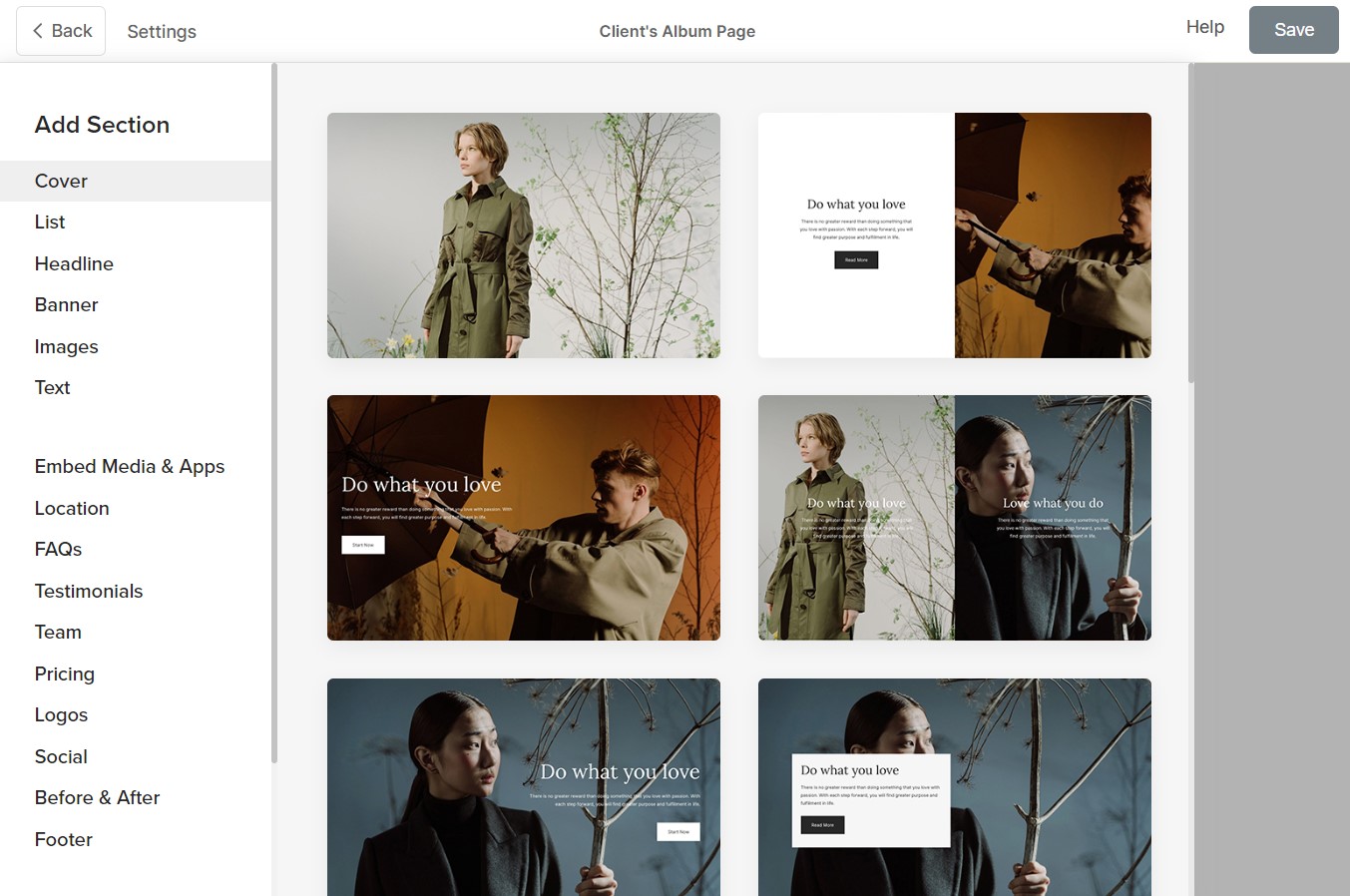
อ่านเพิ่ม เกี่ยวกับการแก้ไขเพจ
หน้าอัลบั้มซ้ำ
การใช้ตัวเลือกทำซ้ำ คุณสามารถสร้างสำเนาหลายชุดของหน้าอัลบั้มที่มีอยู่ได้อย่างง่ายดาย เนื้อหาทั้งหมดของหน้าที่มีอยู่จะถูกทำซ้ำในหน้าใหม่ด้วย
- หากต้องการสร้างสำเนาของเพจที่มีอยู่ ให้คลิกที่ ซ้ำ (3) ตัวเลือก
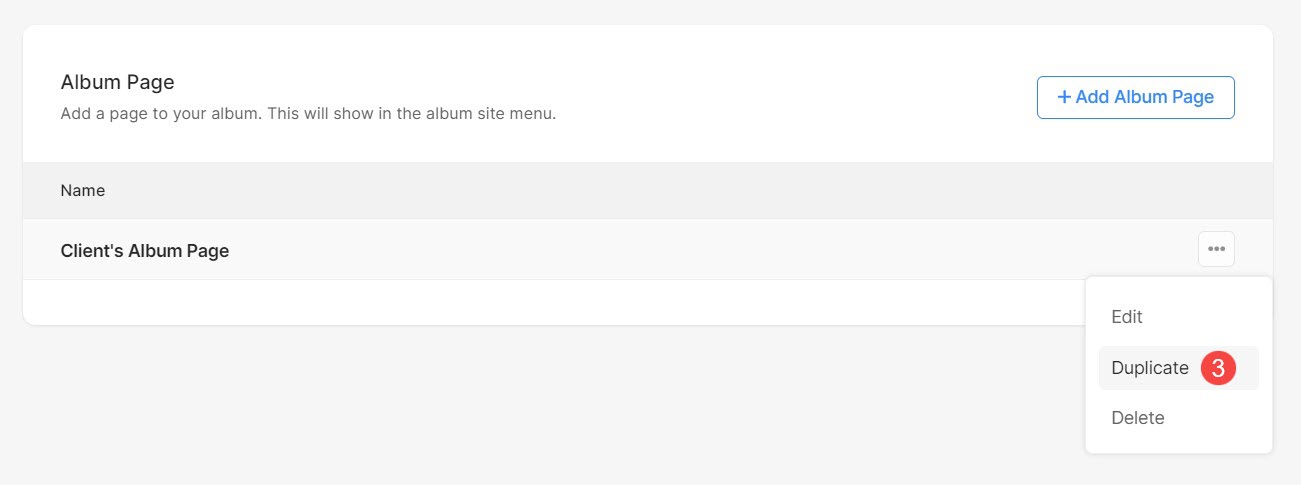
ลบหน้าอัลบั้ม
- หากต้องการลบหน้าอัลบั้ม ให้คลิกที่ ลบ (4) ตัวเลือก
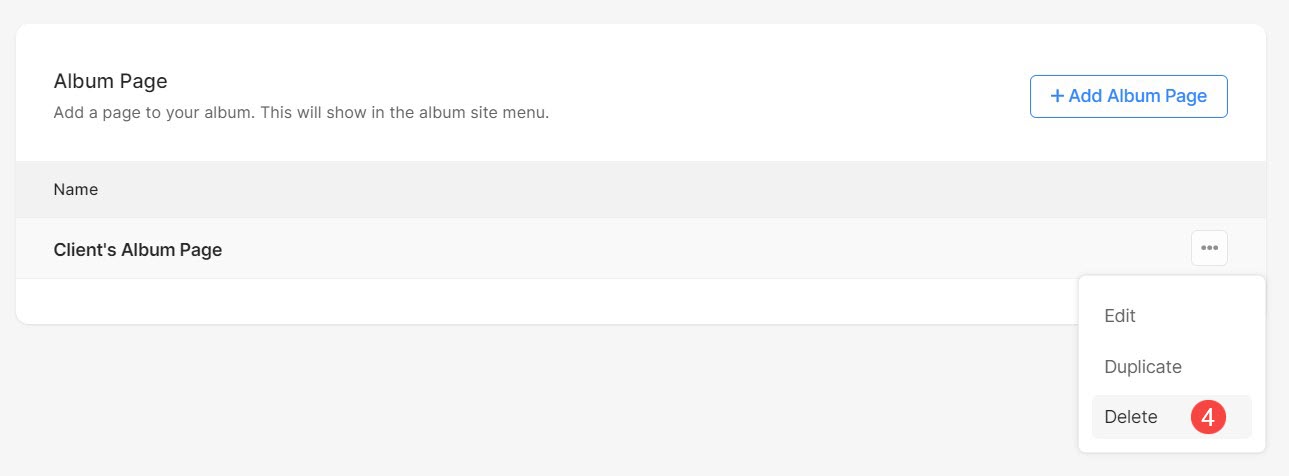
ใช้หน้าอัลบั้มกับอัลบั้ม
หากต้องการเพิ่มหน้าอัลบั้มในอัลบั้มแกลเลอรีของลูกค้า ให้ทำตามขั้นตอนที่ระบุไว้ด้านล่าง:
- เปิดอัลบั้มที่คุณต้องการเพิ่มหน้าแล้วคลิก การตั้งค่า (1) ไอคอน
- คลิกที่ การตั้งค่าอัลบั้ม (2) ตัวเลือกเพื่อเปิดหน้าการตั้งค่าอัลบั้ม
- เลื่อนหน้าเพื่อค้นหา หน้าอัลบั้ม (3) ตัวเลือก
- จากเมนูแบบเลื่อนลง ให้เลือกหน้าและ ลด (4) การเปลี่ยนแปลง
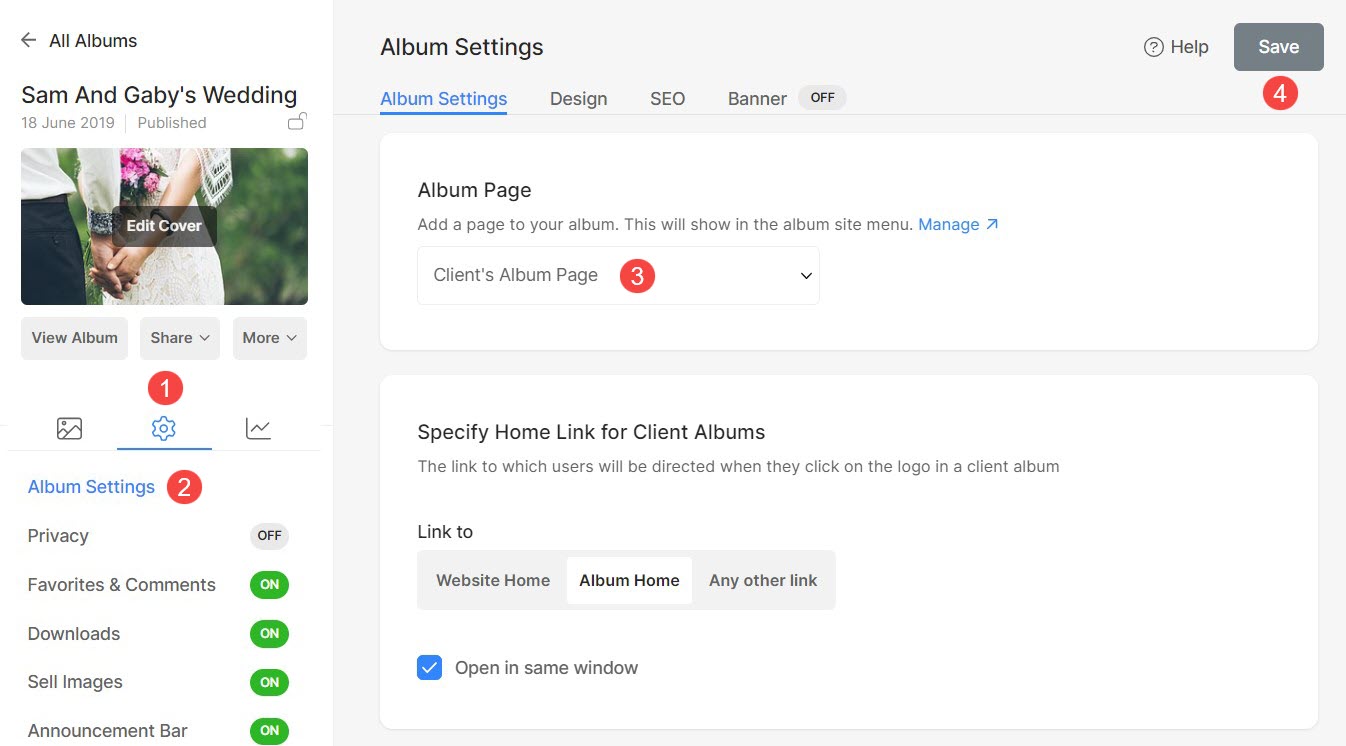
ตอนนี้หน้าอัลบั้มจะถูกนำไปใช้กับอัลบั้มนั้น ๆ
